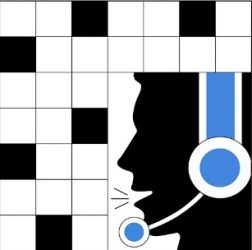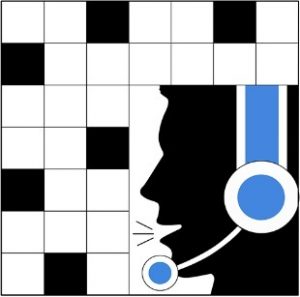 MOT J’ÉCOUTE
MOT J’ÉCOUTE
🇫🇷 Fin de MOT J’ÉCOUTE
Nous avons le regret de vous annoncer que la Société Brain Games Speaking doit cesser ses activités. Mot J’Ecoute – MJEPRO s’arrête par manque d’utilisateurs. Les mises à jour suivant les évolutions IOS/Android et les équipements utilisés, et la disponibilité des grilles ne sont plus assurées.
4 ans d’aventure passionnante se terminent malgré la reconnaissance de l’intérêt de cette application développée pour les personnes malvoyantes et non voyantes.
Une nouvelle aventure nous réunira peut-être un jour …
Mots croisés accessibles à tous ! Gros caractères, Mode Tactile et Vocal
Labellisé par l’ARAMAV pour la rééducation Basse Vision
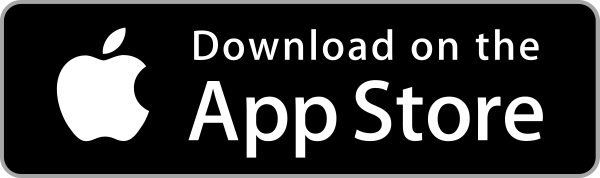
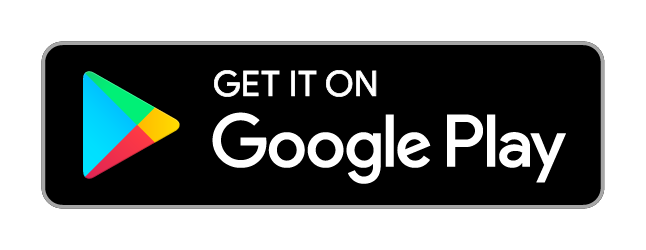
A PROPOS DE MOT J’ÉCOUTE
Cette application a été développée avec le soutien de La Région Nouvelle Aquitaine

——-
Très appréciée en Résidences Séniors

Le groupe LES SENIORIALES propose l’application MJEPRO, la version Pro de MOT J’ÉCOUTE, dans ses Résidences Séniors, à disposition de tous les résidents amoureux des jeux de réflexion.
——–
Tellement utile en animation en Ehpads
De nombreux Ehpads utilisent MJEPRO en Animation de groupe pour des jeux cognitifs accessibles à TOUS les résidents sans exception :

MOT J’ÉCOUTE – WORD SPEAKING est un jeu de mots croisés dont le maître mot est l’ACCESSIBILITE aux personnes à déficience visuelle : malvoyants et non voyants. Sa facilité d’utilisation permet également à une population plus âgée, aux séniors, souvent moins à l’aise avec le numérique, de jouer sans freins. Ces mots croisés à gros caractères peuvent se jouer à la voix ou/et au toucher. Ils contiennent des grilles de difficulté facile à modérée pour offrir au plus grand nombre des moments de réflexion ludiques et instructifs.
Quizz : Mot J’Ecoute peut se jouer en Quizz en restant en mode portrait : définitions / lettres proposées avec possibilité de les mélanger et de les changer.
Il permet de travailler sa mémoire tout en s’amusant avec une spécificité unique qui est la possibilité de jouer tout ou en partie avec la voix :
– Mode PARTIEL : MIXTE VOCAL / TACTILE avec AFFICHAGE SIMPLIFIE adapté à la BASSE VISION :
Jouez aux MOTS CROISES simplement en mêlant le tactile et le vocal à votre convenance, la taille des caractères (bouton double flèche) ou le graphisme (standard ou simplifié).
– Mode TOTAL : 100% VOCAL :
Jouez aux MOTS CROISES sans aucune action tactile. L’écran fait office de bouton on/off pour activer le micro et échanger avec l’assistance vocale.
– Mode SANS : 100% TACTILE
Jouez comme sur une application classique, pour vous qui voulez tester votre vue et souhaitez poursuivre sans aide vocale.
Ce jeu doit :
- offrir la possibilité de jouer ensemble en offrant l’accessibilité à ceux qui ne pouvaient pas ou plus participer activement.
- permettre aux non voyants de jouer 100% à la voix
- permettre aux malvoyants de travailler leur vision grâce à un mode dit « simplifié » qui affiche un écran sans artifice, des contrastes adaptés et des tailles de caractères variables.
- faciliter le jeu par l’assistance vocale pour ceux qui utilisent le mode tactile sur les appareils mobiles.
C’est un jeu pour tous et plus particulièrement pour ceux qui ont un grand besoin de découvrir ou redécouvrir les plaisirs des jeux de réflexion.
N’attendez plus, téléchargez ce jeu gratuitement, testez les premières grilles fournies et lancez-vous !
Si le jeu vous convient, des packs de 6 grilles sont proposés à l’unité ou groupés.
La taille des grilles varie de 9×9 à 13×13 avec une difficulté facile à modérée.

INSTRUCTIONS / TUTOS / Fiches Mémo
TUTO MODE NON VOYANT
TUTO MODE PARTIEL – Tactile & Vocal
FICHES MÉMO
Commandes vocales MOT J’ÉCOUTE
MÉMO Commandes sur la grille
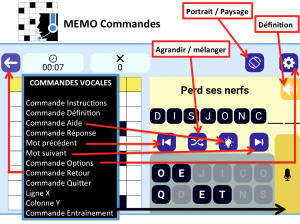

Bienvenue dans Mot J’ÉCOUTE ! Dans ce jeu, vous pouvez naviguer à la voix ou au toucher.
Le premier lancement du jeu nécessite une connexion internet afin de télécharger les grilles.
Pour les personnes non voyantes utilisant VOICE OVER (APPLE), il faut fermer cette application afin de dialoguer avec le jeu, une fois que vous aurez autorisé l’utilisation du micro.
Pour les personnes non voyantes utilisant TALK BACK (ANDROID), il faut fermer cette application afin de dialoguer avec le jeu, une fois que vous aurez autorisé l’utilisation du micro.
Dire « Commande instruction » pour entendre ou réentendre les instructions si elles se coupent par un contact avec le bouton micro ou si vous en avez besoin dans le jeu.
A tout moment, vous pouvez quitter le jeu en utilisant le microphone et en disant « Quitter ».
Version Apple IOS : Si la connexion est faible, il peut arriver que les grilles ne s’affichent plus ponctuellement à l’ouverture du jeu. Dans ce cas, allez dans la boutique et utilisez le bouton « Récupérer » / ou dites « récupérer » au micro.

Utilisation du microphone
Pour utiliser le micro, appuyez et maintenez le doigt sur le bouton, quand vous entendez le bip, parlez puis relâchez le bouton.
Quand le jeu n’entend pas ou ne comprend pas ce que vous avez dit, il vous répond : « veuillez répéter ».
Recommencez votre action avec le micro en parlant lentement et clairement.
Si le mot est court (2 ou 3 lettres), vous pouvez l’épeler.
Démarrage – Configuration du jeu
Au premier lancement du jeu, un POP UP vous demande d’autoriser l’utilisation du micro. C’est indispensable pour jouer à ce jouer à en mode vocal. Si vous ne l’avez pas autorisé, il faut aller dans les paramètres de votre appareil pour l’autoriser ou désinstaller puis réinstaller le jeu.
Une fois cette autorisation faite, vous devez fermer VOICE OVER ou TALK BACK pour éviter les interaction avec le jeu.
La voix vous guide au démarrage du jeu pour choisir le mode qui conviendra le mieux en fonction de vos attentes et de votre vision.
2 choix s’offrent à vous :
NON-VOYANT : Le jeu se configure en mode TOTAL et vous jouerez avec la voix à 100%. L’écran sert alors de bouton micro.
AUTRE : le jeu se configure en mode Partiel / Total : vous jouerez en tactile et vocal avec la voix qui vous guidera en continu.
Nota en mode AUTRE : Pour ne plus avoir la voix en continu et ne l’avoir qu’à la demande, aller dans Options / mode et choisir le réglage Partiel / Partiel.
Pour aller à une configuration de jeu adaptée à votre besoin, cliquez sur « AUTRE » ou « NON-VOYANT » , ou dites « AUTRE » ou « NON-VOYANT ».
Vous pouvez couper la lecture des instructions à n’importe quel moment en interagissant par le micro ou le toucher avec le jeu.
Les différents Mode de jeu possibles (OPTIONS) :
3 configurations sont possibles :
-Sans
L’application est navigable uniquement au toucher.
-Partiel
L’application est navigable au toucher et à la voix grâce au bouton micro.
-Total
Navigable uniquement à la voix, l’écran devient le bouton micro.
Choix de la synthèse vocale :
Choisissez la configuration et appuyez sur celle qui vous convient ou utilisez le micro en disant l’un des 3 modes « sans », « partiel », « total ».
3 configurations sont possibles :
-Sans
Aucune indication sonore n’est donnée.
-Partiel
Seuls les textes liés aux grilles sont lus à voix haute automatiquement et sur demande.
-Total
Tous les textes d’interface sont automatiquement lus à voix haute.
Choix du graphisme :
Choisissez la configuration et appuyez sur celle qui vous convient ou utilisez le micro en disant l’un des 2 styles « Simplifié » ou « Esthétique».
2 configurations sont possibles :
-Simplifié
Rend les visuels plus lisibles pour un public présentant des troubles de la vision : contraste amélioré, formes et couleurs simplifiées.

-Esthétique
Design standard, ludique avec des couleurs plus vives.

Menu Principal – Choix des Grilles
Ecran de menu principal :
– Pour jouer une nouvelle grille, appuyer sur  ou dire « nouvelle ».
ou dire « nouvelle ».
– Pour continuer une grille en cours, appuyer sur  ou dire « continuer ».
ou dire « continuer ».
– Pour rejouer une grille déjà terminée, appuyer sur  ou dire «terminée».
ou dire «terminée».
– Pour aller dans la boutique, appuyer sur ![]() ou dire « Boutique ». Cela vous amènera sur la page des packs. En cliquant sur l’un des choix proposés ou en disant au micro « 1 PACK » ou « 3 PACKS » ou « 5PACKS » ou « 8 PACKS », … suivant les propositions faites en lien avec le nombre de grilles restant disponibles, vous serez orienté vers le store afin d’aller acheter des packs de 6 grilles et poursuivre le jeu.
ou dire « Boutique ». Cela vous amènera sur la page des packs. En cliquant sur l’un des choix proposés ou en disant au micro « 1 PACK » ou « 3 PACKS » ou « 5PACKS » ou « 8 PACKS », … suivant les propositions faites en lien avec le nombre de grilles restant disponibles, vous serez orienté vers le store afin d’aller acheter des packs de 6 grilles et poursuivre le jeu.
– Pour aller dans Option, appuyer sur ![]() ou dire « Option ». Le menu option est détaillé plus loin dans l’instruction.
ou dire « Option ». Le menu option est détaillé plus loin dans l’instruction.
– Pour écouter ou réécouter les instructions, dire «Instructions ».
– Touche ![]() : cette touche en haut à gauche de l’écran permet d’ouvrir la page web du site internet et avoir accès aux instructions et astuces.
: cette touche en haut à gauche de l’écran permet d’ouvrir la page web du site internet et avoir accès aux instructions et astuces.
Deuxième écran – Taille de grille
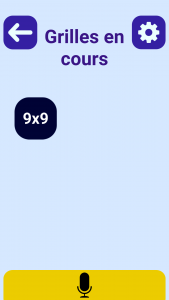
-Pour choisir la taille de la grille, appuyer sur le bouton correspondant ou dire « Taille X »
-Pour revenir à la page précédente, appuyer sur le bouton ![]() en haut à gauche de l’écran ou dire « Retour »
en haut à gauche de l’écran ou dire « Retour »
-Pour aller dans Option, appuyer sur ![]() ou dire « Option ». Le menu Option est détaillé plus loin dans l’instruction.
ou dire « Option ». Le menu Option est détaillé plus loin dans l’instruction.
-Pour écouter ou réécouter les instructions, dire «Instruction »
Troisième écran – Choix du numéro de la grille
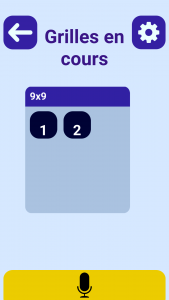
-Choisir le numéro de grille souhaité en appuyant sur le numéro ou utiliser le micro en disant :
. « jouer » pour ouvrir la grille sélectionnée
. « grille suivante » pour aller à la grille suivante
. « grille précédente » pour revenir à la grille précédente
-Pour revenir à la page précédente, appuyer sur le bouton ![]() en haut à gauche de l’écran ou dire « Retour ».
en haut à gauche de l’écran ou dire « Retour ».
-Pour aller dans Option, appuyer sur ![]() ou dire « Option ». Le menu Option est détaillé plus loin dans l’instruction.
ou dire « Option ». Le menu Option est détaillé plus loin dans l’instruction.
-Pour écouter ou réécouter les instructions, dire «Instruction »
Ecran de reprise de partie pour une grille en cours :
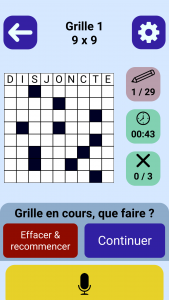
-Pour poursuivre une grille en cours, appuyer sur « Continuer» ou dire « Continuer »
-Pour recommencer la grille en cours, appuyer sur « Effacer & recommencer » ou dire «Recommencer»
-Pour revenir à la page précédente, appuyer sur le bouton ![]() en haut à gauche de l’écran ou dire « Retour »
en haut à gauche de l’écran ou dire « Retour »
-Pour aller dans Option, appuyer sur ![]() ou dire « Option ». Le menu Option est détaillé plus loin dans les instructions.
ou dire « Option ». Le menu Option est détaillé plus loin dans les instructions.
-Pour écouter ou réécouter les instructions, dire «Instructions ».
En jeu (au cours de la réalisation d’une grille)

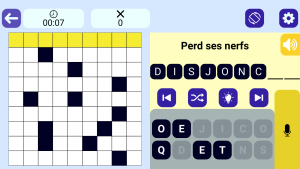
![]() Passage du mode PORTRAIT au mode PAYSAGE : Le jeu peut s’afficher en mode portrait adapté au smartphone ou en mode paysage, très utile sur tablette. Le changement se fait en appuyant sur le bouton.
Passage du mode PORTRAIT au mode PAYSAGE : Le jeu peut s’afficher en mode portrait adapté au smartphone ou en mode paysage, très utile sur tablette. Le changement se fait en appuyant sur le bouton.
Les commandes à utiliser pour jouer sont les suivantes :
![]() Passer au mot suivant, appuyer sur le bouton ou dire « Mot suivant »
Passer au mot suivant, appuyer sur le bouton ou dire « Mot suivant »
![]() Passer au mot précédent, appuyer sur le bouton ou dire « Mot précédent »
Passer au mot précédent, appuyer sur le bouton ou dire « Mot précédent »
– Pour aller à une ligne ou un mot de la ligne, appuyer sur une des cases du mot recherché ou dire «Ligne X»
– Pour aller à une colonne ou un mot d’une colonne, appuyer 2 fois sur la case du mot recherché ou dire «Colonne X»
![]() Pour écouter la définition, appuyer sur le bouton ou dire «Commande Définition»
Pour écouter la définition, appuyer sur le bouton ou dire «Commande Définition»
![]() Pour obtenir une lettre du mot, appuyer sur le bouton ou dire « Commande Aide ». Vous avez droit à 3 lettres maximum par mot.
Pour obtenir une lettre du mot, appuyer sur le bouton ou dire « Commande Aide ». Vous avez droit à 3 lettres maximum par mot.
![]() Pour obtenir la réponse, appuyer le bouton une 4ième fois ou dire « Commande réponse »
Pour obtenir la réponse, appuyer le bouton une 4ième fois ou dire « Commande réponse »
– Pour obtenir la réponse orale sans l’avoir écrite, dire « Commande Entrainement ». Cela permet de taper le mot et de travailler sa vue même quand on ne trouve pas la réponse.
![]() Pour grossir les lettres ou les espacer et les mélanger, appuyer sur le bouton.
Pour grossir les lettres ou les espacer et les mélanger, appuyer sur le bouton.
![]() Pour revenir à la page précédente, appuyer sur le bouton, en haut à gauche de l’écran, ou dire « Commande Retour »
Pour revenir à la page précédente, appuyer sur le bouton, en haut à gauche de l’écran, ou dire « Commande Retour »
![]() Pour aller dans Option, appuyer sur le bouton ou dire « Commande Option ». Le menu Option est détaillé plus loin dans l’instruction.
Pour aller dans Option, appuyer sur le bouton ou dire « Commande Option ». Le menu Option est détaillé plus loin dans l’instruction.
-Pour écouter ou réécouter les instructions, dire «Commande Instruction »
![]() Pour avoir accès aux instructions et au site web appuyer sur le bouton.
Pour avoir accès aux instructions et au site web appuyer sur le bouton.

Menu Option
– Pour arrêter / lancer la musique, appuyer sur le bouton ![]() ou dire « Musique »
ou dire « Musique »
– Pour arrêter / lancer le bruitage, appuyer sur le bouton ![]() ou dire «Bruitage»
ou dire «Bruitage»
– Pour passer en version anglaise, appuyer sur le bouton ![]() qui passera en «English» ou dire « Langage »
qui passera en «English» ou dire « Langage »
– Pour passer en version française, appuyer sur le bouton ![]() qui passera en «Français» ou dire « Language »
qui passera en «Français» ou dire « Language »
– Pour afficher le texte en police spécifique à la Dyslexie, appuyer sur le bouton ![]()
– Pour changer de mode de jeu, appuyer sur le bouton ![]() ou dire « Mode ». Les écrans de changement de mode apparaitront comme au menu de démarrage du jeu :
ou dire « Mode ». Les écrans de changement de mode apparaitront comme au menu de démarrage du jeu :
Choix du Mode de jeu :
Choisissez la configuration et appuyez sur celle qui vous convient ou utilisez le micro en disant l’un des 3 modes « sans », « partiel », « total ».
3 configurations sont possibles :
-Sans
L’application est navigable uniquement au toucher.
-Partiel
L’application est navigable au toucher et à la voix grâce au bouton micro.
-Total
Navigable uniquement à la voix, l’écran devient le bouton micro.
Choix de la synthèse vocale :
Choisissez la configuration et appuyez sur celle qui vous convient ou utilisez le micro en disant l’un des 3 modes « sans », « partiel », « total ».
3 configurations sont possibles :
-Sans
Aucune indication sonore n’est donnée.
-Partiel
Seuls les textes liés aux grilles sont lus à voix haute automatiquement et sur demande.
-Total
Tous les textes d’interface sont automatiquement lus à voix haute
Choix du graphisme :
Choisissez la configuration et appuyez sur celle qui vous convient ou utilisez le micro en disant l’un des 2 styles « Simplifié » ou « Esthétique».
2 configurations sont possibles :
-Simplifié
Rend les visuels plus lisibles pour un public présentant des troubles de la vision : contraste amélioré, formes et couleurs simplifiées.

-Esthétique
Design standard, ludique avec des couleurs plus vives.

-Pour revenir à la page précédente, appuyer sur le bouton ![]() en haut à gauche de l’écran ou dire « Commande Retour »
en haut à gauche de l’écran ou dire « Commande Retour »
-Pour écouter ou réécouter les instructions, dire «Commande Instructions ».

Challenge / Étoiles
Pour donner du piment au jeu, vous pourrez tenter de gagner 3 étoiles :
 Première étoile : terminer la grille.
Première étoile : terminer la grille.
 Deuxième étoile : terminer la grille dans un temps imparti.
Deuxième étoile : terminer la grille dans un temps imparti.
 Troisième étoile : terminer la grille sans demander plus de 2 réponses.
Troisième étoile : terminer la grille sans demander plus de 2 réponses.
Les grilles terminées peuvent être recommencées pour améliorer son score.
Astuces
- Quand une grille est terminée, la refaire en commençant par les mots verticaux. Dire : «colonne 1» ou appuyer 2 fois sur la première case de la grille. La grille s’engagera par les colonnes et vous permettra de la refaire par une voie non explorée.
- Dire « commande entrainement » donne la réponse à l’oral sans la faire apparaitre à l’écrit. Cela permet au joueur d’écrire le mot afin de travailler sa vue même s’il ne trouve pas la réponse à la définition. (Nota : « commande réponse » donne la réponse à l’oral et à l’écrit dans le même temps).
- Si le mot est court (2 ou 3 lettres), vous pouvez aussi l’épeler.
- Pour grossir les lettres, vous avez la possibilité de passer du mode paysage au mode portrait et ainsi gagner en taille de caractère.
- Le jeu avance mot par mot horizontalement puis verticalement puis revient horizontalement, … Vous pouvez aussi jouer en pointant du doigt le mot de la grille que vous voulez faire. En appuyant 2 fois sur une même case, vous passez du mot horizontal au mot vertical.